更换电脑鼠标指针图案 自己设计鼠标指针图案的步骤
电脑已经成为我们日常生活中不可或缺的一部分,而在使用电脑的过程中,鼠标指针作为我们与计算机之间的桥梁,起到了至关重要的作用。大多数人可能对于鼠标指针的图案感到厌倦,想要给它一个新的面貌。幸运的是我们可以通过更换电脑鼠标指针图案来实现这一目标。而更令人兴奋的是,我们还可以自己设计鼠标指针图案,使其更加个性化和独特。下面我们将简要介绍一下自己设计鼠标指针图案的步骤,让我们一起来探索这个有趣而有创意的过程吧!
步骤如下:
1.首先电脑桌面上点击鼠标右键,在弹出的对话框内选择个性化。
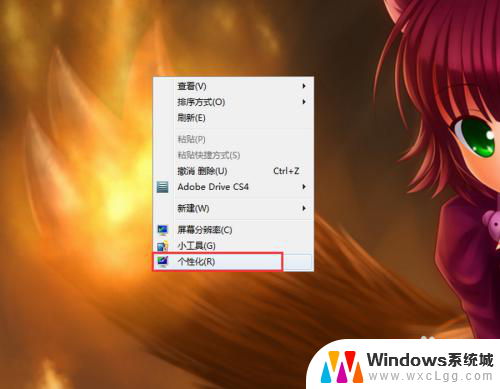
2.鼠标点击个性化后,弹出控制面板界面,在其左侧选择更改鼠标指针。
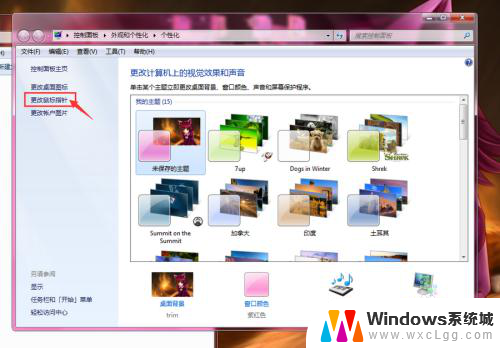
3.进入到鼠标属性对话框,选择指针。
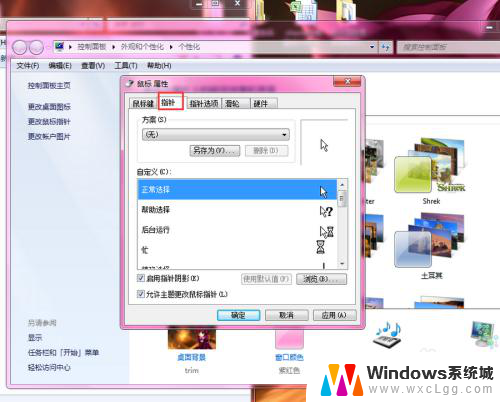
4.在选择的指针界面的下方,点击方案的下拉按钮。会看到很多个选择方案,只要进行鼠标指针方案的选择即可,这里选择的是之前已下好的壁纸。
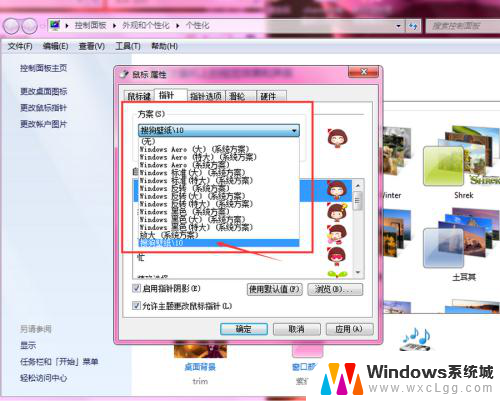
5.方案选好后,在界面的左下角把允许主题更改鼠标指针的前面的√勾选掉。也就是不允许。
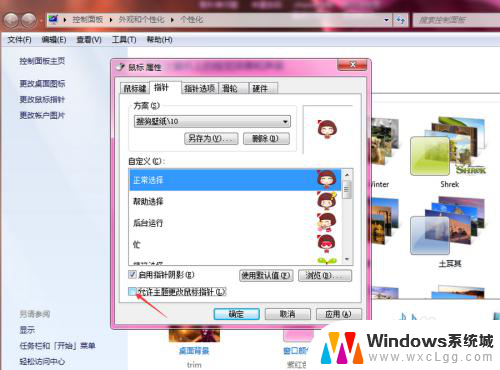
6.在鼠标属性对话框内选择指针选项,可以调节指针的移动速度。
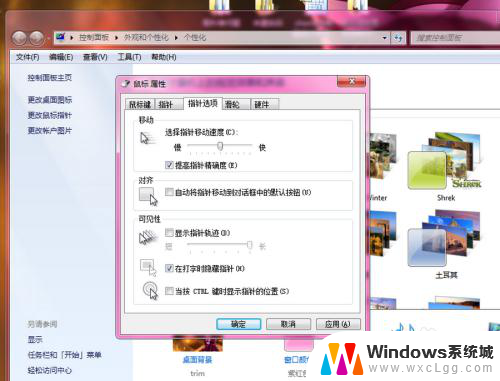
7.点击滑轮选项,可以调节垂直、水平滚动的齿格数,最后点击确定。
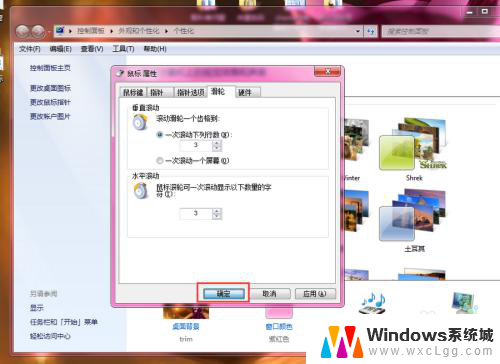
8.确定后会弹出是否替换方案中用鼠标单击是按钮。
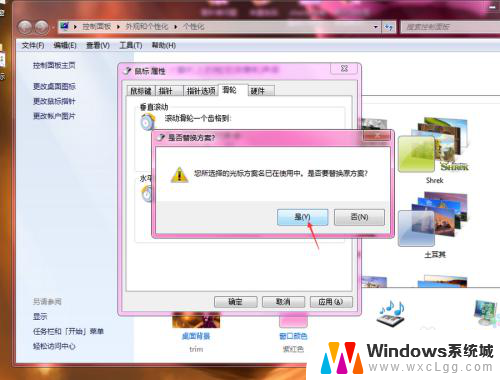
9.最后返回桌面,显示的鼠标指针就由原来的箭头图标换成了你选择的卡通图标。
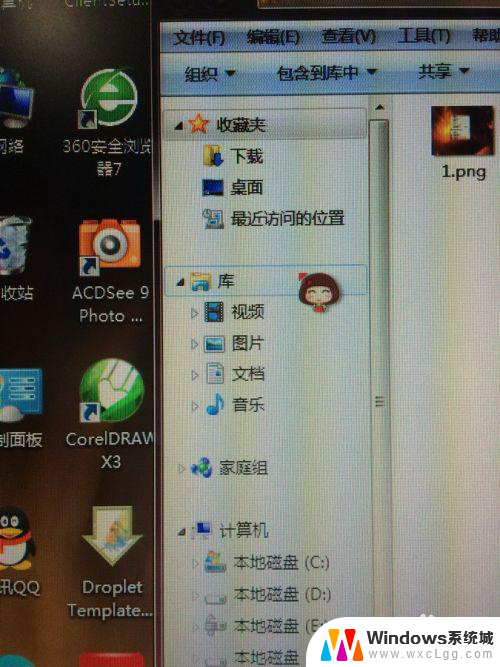
以上就是更换电脑鼠标指针图案的全部内容,如果遇到这种情况,你可以根据以上操作来解决,非常简单快速,一步到位。
更换电脑鼠标指针图案 自己设计鼠标指针图案的步骤相关教程
-
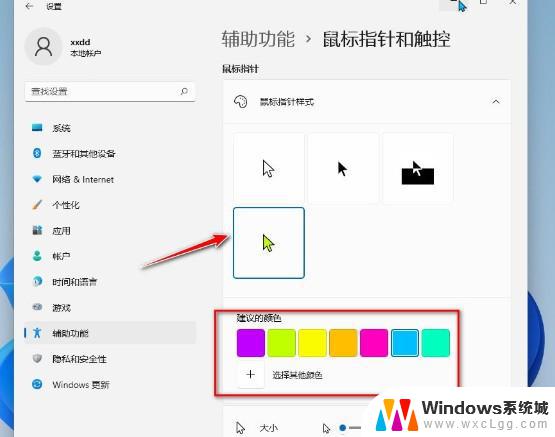 windows鼠标光标怎么换颜色 鼠标指针颜色调节步骤
windows鼠标光标怎么换颜色 鼠标指针颜色调节步骤2024-09-18
-
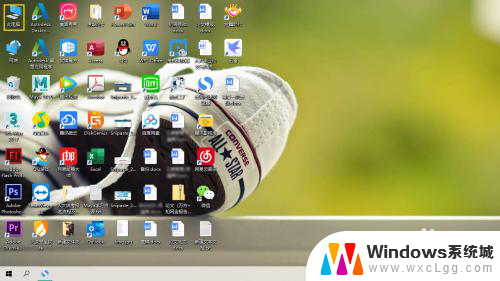 鼠标后台运行光标 如何将电脑鼠标指针更改为后台模式
鼠标后台运行光标 如何将电脑鼠标指针更改为后台模式2024-04-20
-
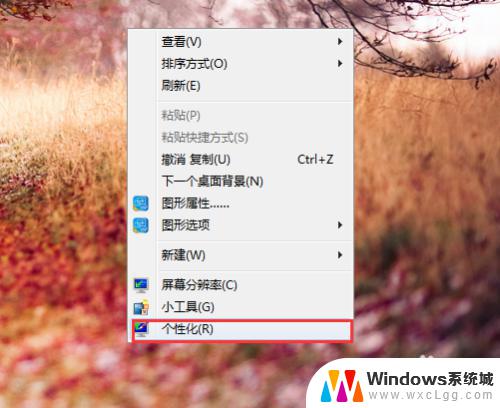 怎么更改鼠标图案 如何更改鼠标图标大小
怎么更改鼠标图案 如何更改鼠标图标大小2023-10-14
-
 鼠标抬起来的时候乱动 鼠标指针乱动解决方法
鼠标抬起来的时候乱动 鼠标指针乱动解决方法2024-07-03
-
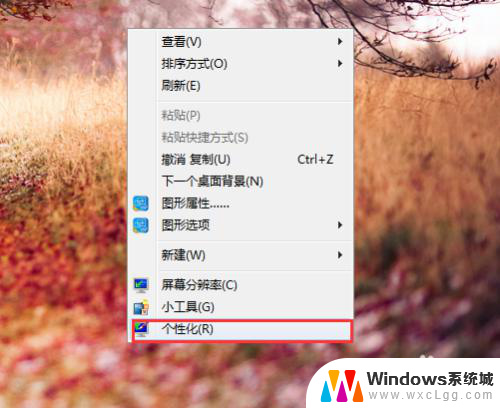 电脑鼠标怎么换图标 如何下载自定义鼠标图标
电脑鼠标怎么换图标 如何下载自定义鼠标图标2024-03-19
-
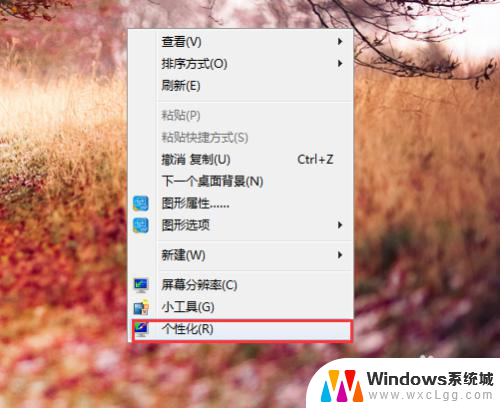 怎么替换鼠标光标 如何自定义鼠标图标
怎么替换鼠标光标 如何自定义鼠标图标2023-12-11
电脑教程推荐
- 1 固态硬盘装进去电脑没有显示怎么办 电脑新增固态硬盘无法显示怎么办
- 2 switch手柄对应键盘键位 手柄按键对应键盘键位图
- 3 微信图片怎么发原图 微信发图片怎样选择原图
- 4 微信拉黑对方怎么拉回来 怎么解除微信拉黑
- 5 笔记本键盘数字打不出 笔记本电脑数字键无法使用的解决方法
- 6 天正打开时怎么切换cad版本 天正CAD默认运行的CAD版本如何更改
- 7 家庭wifi密码忘记了怎么找回来 家里wifi密码忘了怎么办
- 8 怎么关闭edge浏览器的广告 Edge浏览器拦截弹窗和广告的步骤
- 9 windows未激活怎么弄 windows系统未激活怎么解决
- 10 文件夹顺序如何自己设置 电脑文件夹自定义排序方法